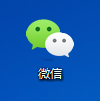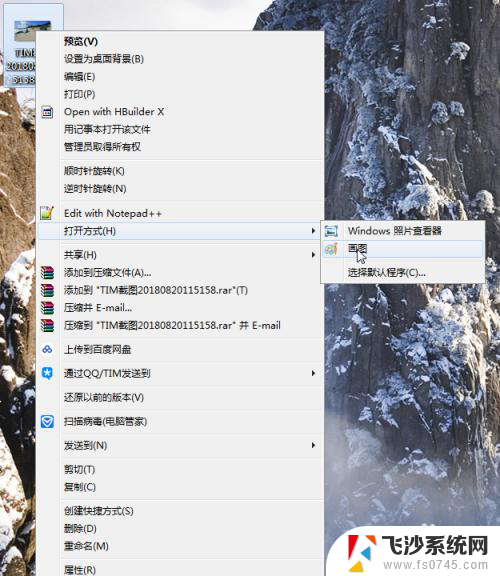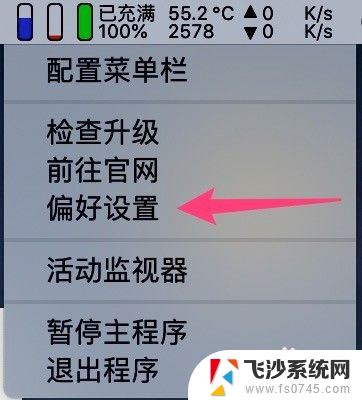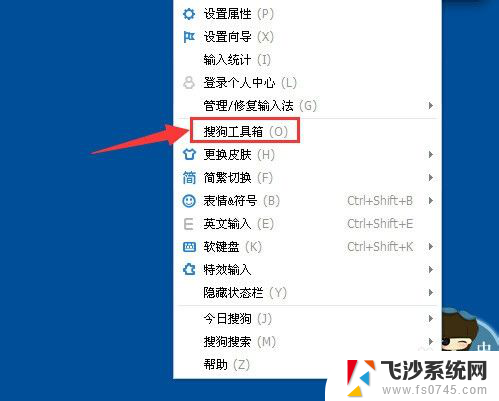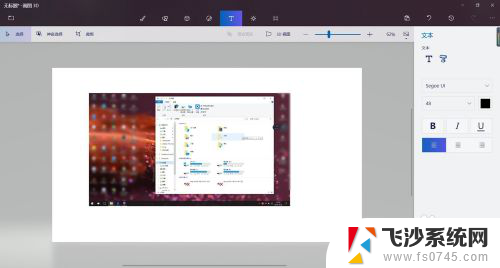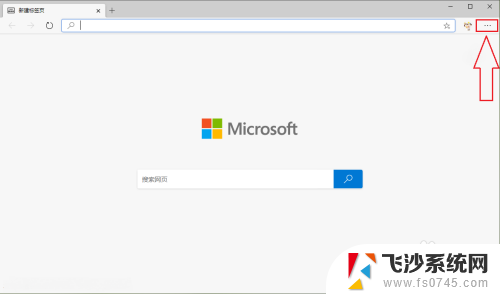画图工具可以截图吗 如何使用printscreen截图键
在日常工作和学习中,我们经常会需要使用画图工具进行截图操作,以便更好地记录和分享信息,而在Windows系统中,使用printscreen截图键是一种简单而有效的方式。通过按下printscreen键,我们可以快速捕捉屏幕上的内容,并将其保存为图片文件,方便后续处理和使用。接下来让我们一起来学习如何使用printscreen截图键,提升工作效率和学习效果。
操作方法:
1.win7系统自己带有截图键,位置如下,但是有时候截图键不管用就像我一样。这时候应该怎么办呢?
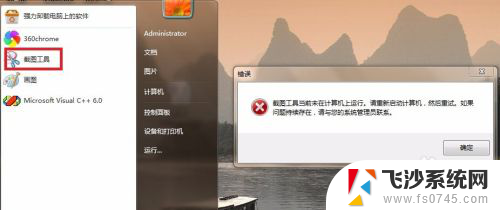
2.对,就是printscreen截图键。这时候有童鞋说这个键在哪,怎么使用啊?各位客官听我婉婉到来

3.这个时候,大家会问怎么使用呢?听我说。printscreen截图键是把整个显示器的内容全部截图下来,需要时候。只需要按下printscreen截图键即可。但是你这时候会问,那图片放哪了,还是找不到啊。
4.现在我就告诉你一个简单易行的方法,那就系统自带的画图工具。如下

5.打开画图后,按Ctrl+V,粘贴上去,按保存,截图就成功啦。
然后就自己按照需要自己裁剪截图了,这个自己研究下就会了

6.其实printscreen键使用不习惯的话,可以用qq的截图工具。也很方便哦

7.使用printscreen键和qq带的截图工具都可以解决你的问题哦。希望能够解决你的问题哦
以上是有关画图工具是否可以截图的全部内容,如果您遇到相同情况,可以按照小编的方法来解决。